Как удалить панель инструментов администратора в WordPress
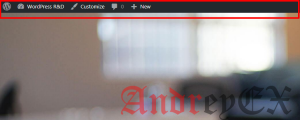
Если вы хотите удалить панель инструментов администратора при доступе к передней части вашего сайта на WordPress, то этот учебник разработан специально для вас. На этом уроке мы объясним очень простой способ, чтобы удалить панель администратора в WordPress.
Вы можете удалить панель инструментов администратора в нескольких случаях, вы можете удалить с помощью пользовательского кода в functions.php или вы можете использовать опцию настройки плагина администратора или вы можете сделать с помощью плагинов WordPress. Смотрите ниже все шаги:
Отключение панель инструментов администратора для всех пользователей за исключением администратора
Если вы не хотите использовать плагины в WordPress для удаления админ панели инструментов, то просто добавьте следующий код в вашу тему в файл functions.php. Ниже код скроет панель администратора, а любой другой пользователь получить доступ к веб — сайту, за исключением пользователя администратора.
add_action('after_setup_theme', 'remove_admin_bar');
function remove_admin_bar() {
if (!current_user_can('administrator') && !is_admin()) {
show_admin_bar(false);
}
}
Удалить для всех пользователей
Хотите удалить админ панель инструментов для всех пользователей, то используйте следующий код в конце файла functions.php вашей темы.
#Удаление панели для всех пользователей show_admin_bar(false)
Удалить для всех пользователей при помощи плагинов
Если вы не знаете языка программирования и как вставлять фрагмент кода в тему WordPress, то используйте WordPress плагин “Hide Admin Bar”, чтобы скрыть панель инструментов администратора.
Как установить “Hide Admin Bar”
Установка плагина “Hide Admin Bar” очень легка и проста. Следуйте приведенным ниже инструкциям, чтобы установить этот плагин на WordPress для ваших сайтов.
- Скачать “Hide Admin Bar”.
- Войти в свою панель администратора в WordPress и перейдите к Плагинам => Добавить => Загрузить.
- Выберите загруженный файл .zip и нажмите на кнопку Установить сейчас.
- Активировать плагин через меню «Плагины» в WordPress.
- Наслаждайтесь! Нет никакой настройки для этого.
После того, как вы выполнили все из вышеуказанных шагов, панель администратора будут удалена с переднего конца сайта





